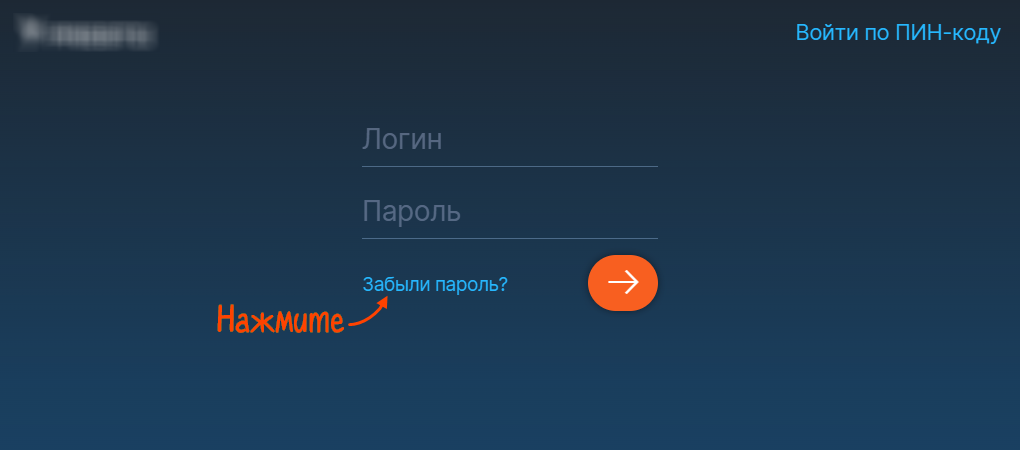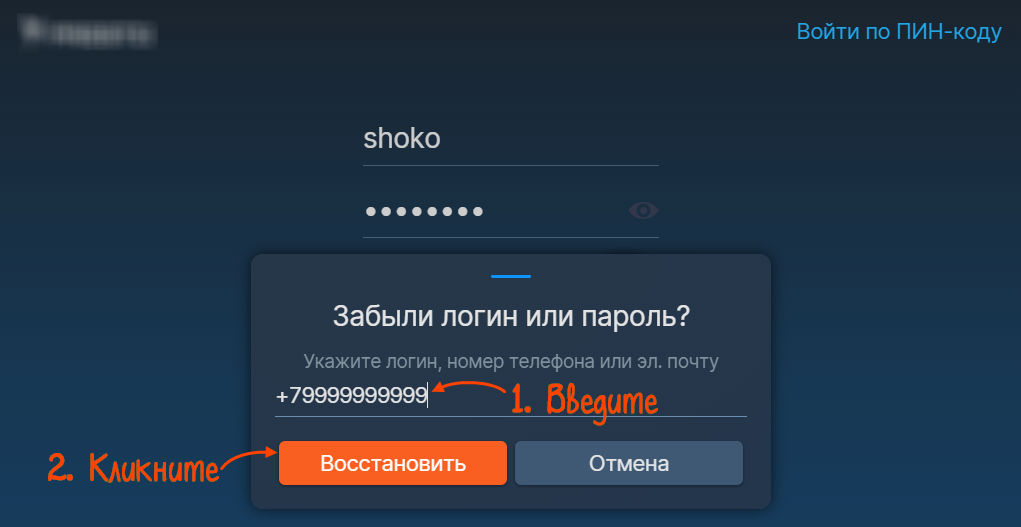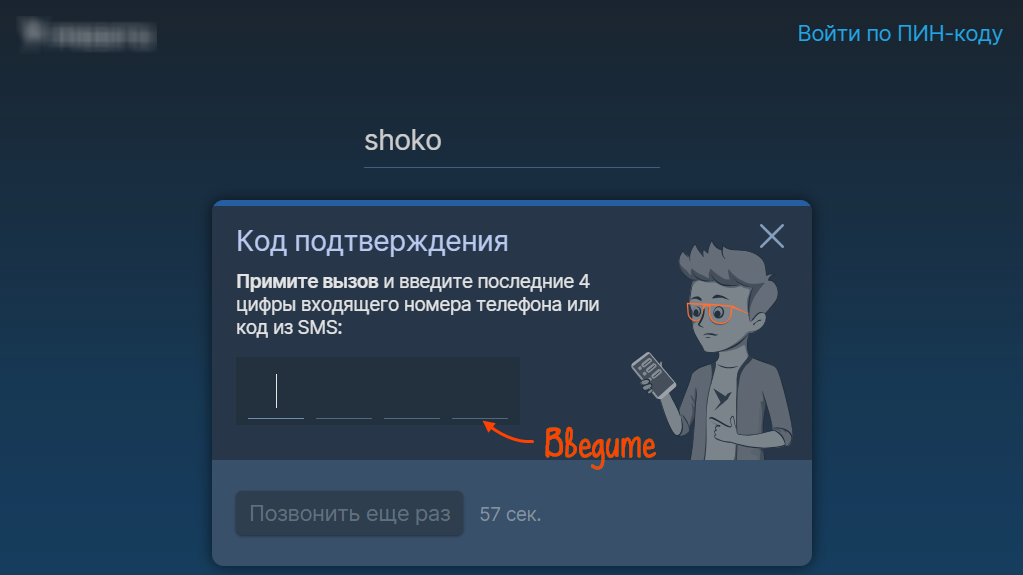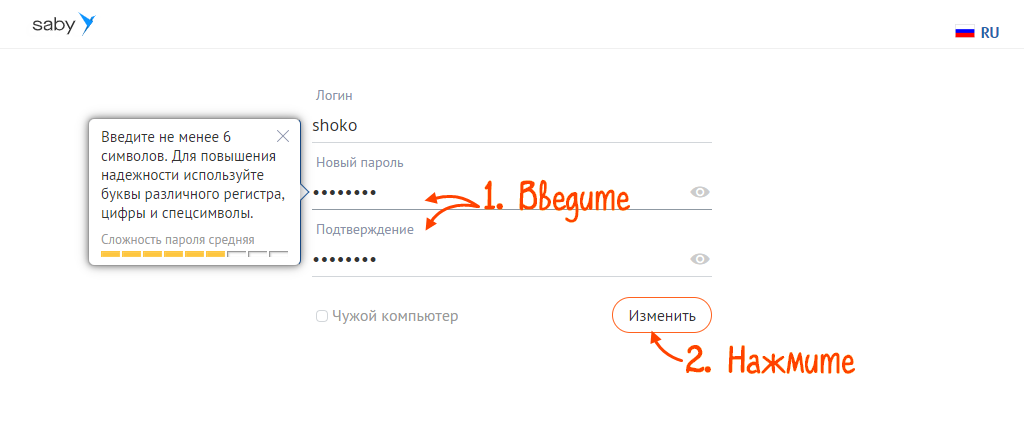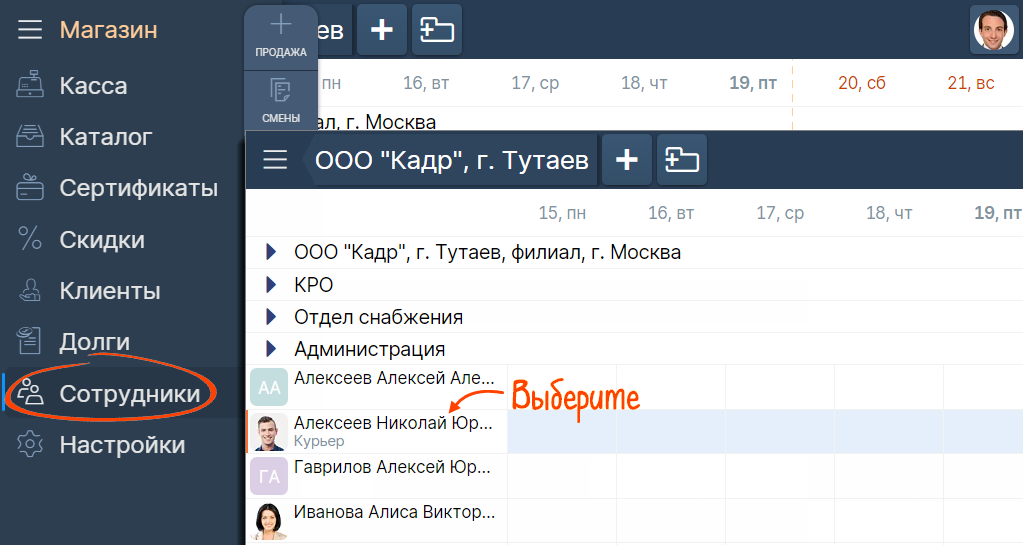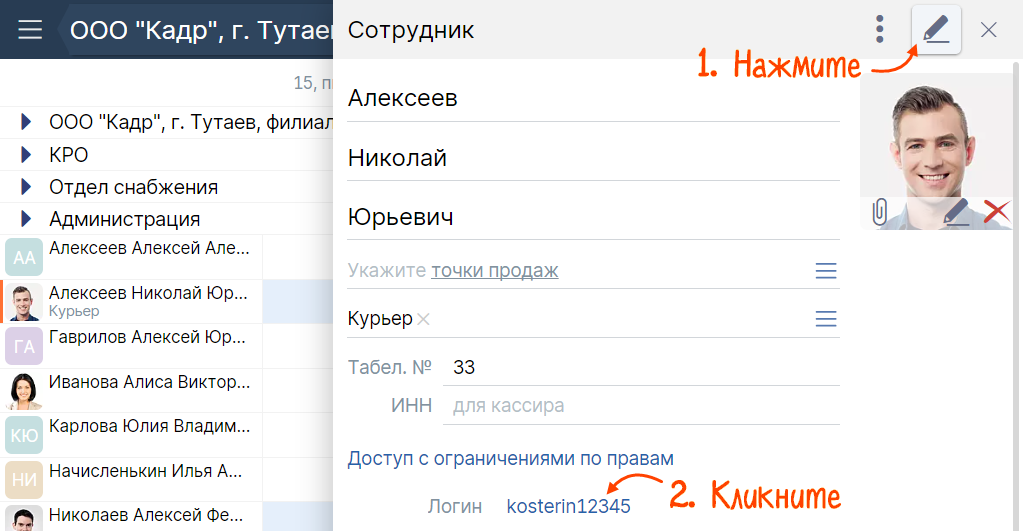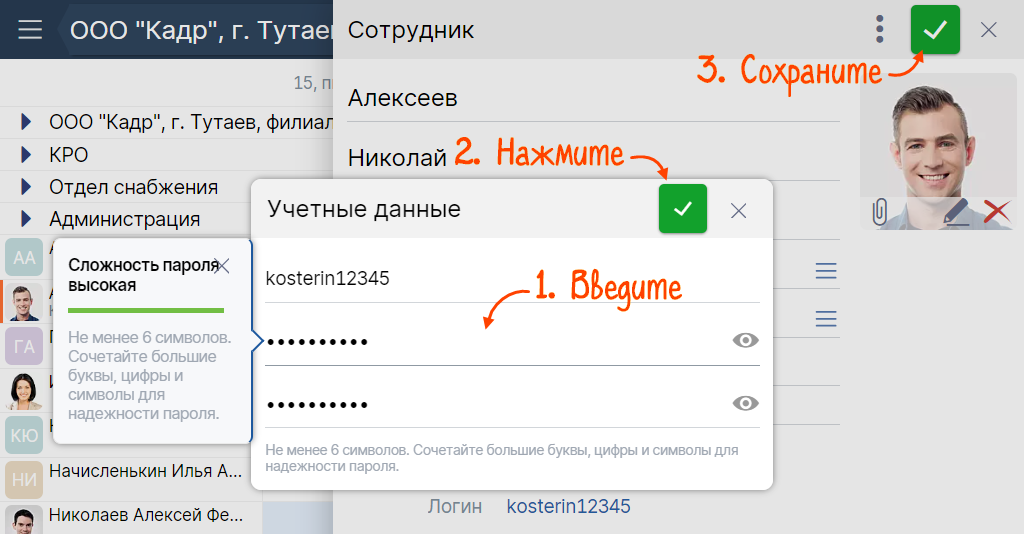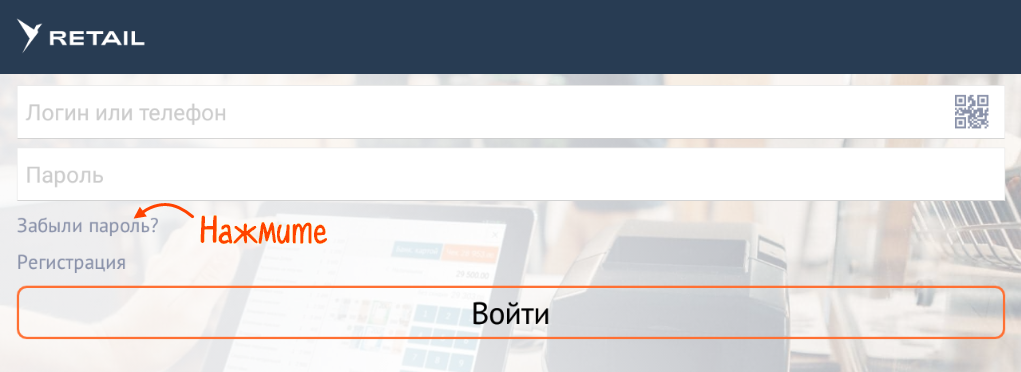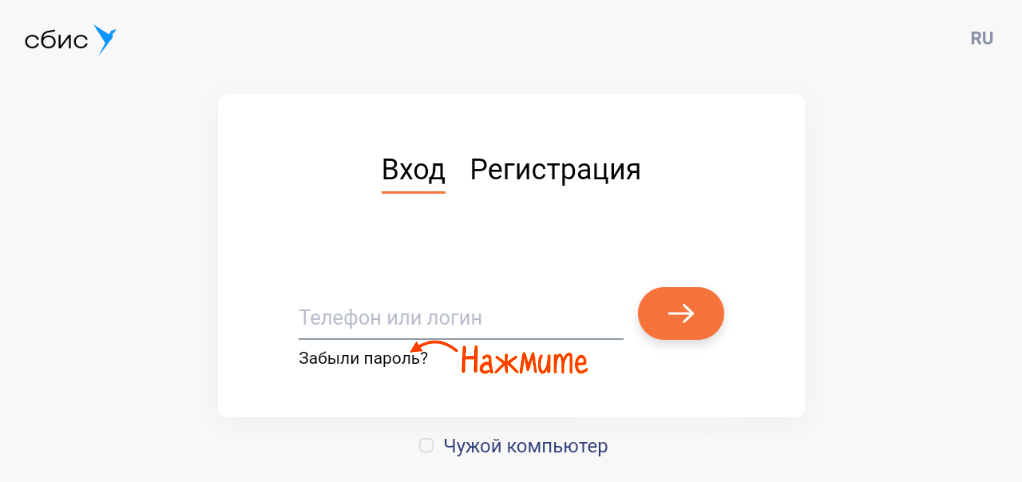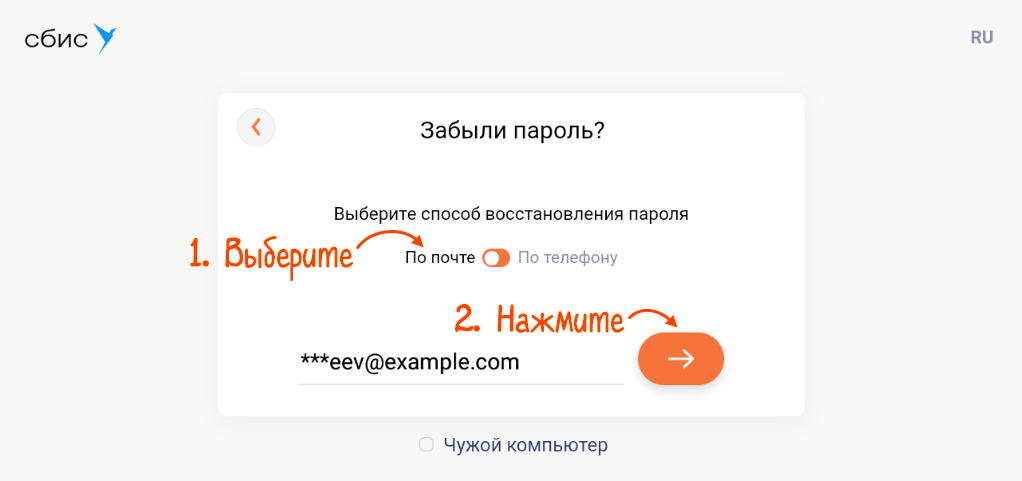Windows
Android
Если вы забыли пароль для входа, смените его. Сотрудник может сам изменить пароль, если в его профиле есть подтвержденный email или номер телефона. Если этих данных нет, создать новый временный пароль сотруднику сможет руководитель. После авторизации временный пароль нужно сменить.
Сотрудник
Сотрудник
Руководитель
Руководитель
- На странице входа нажмите «Забыли пароль?».
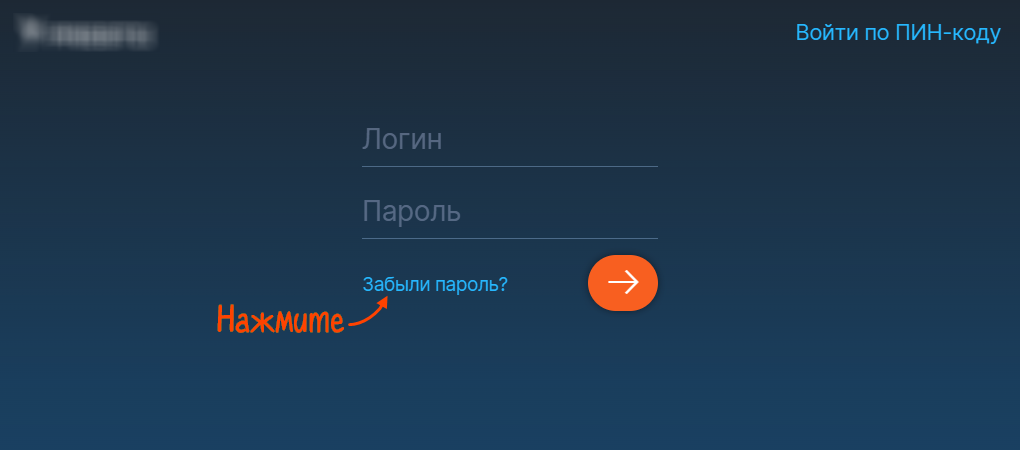
- Введите логин, номер телефона или электронную почту. Нажмите «Восстановить».
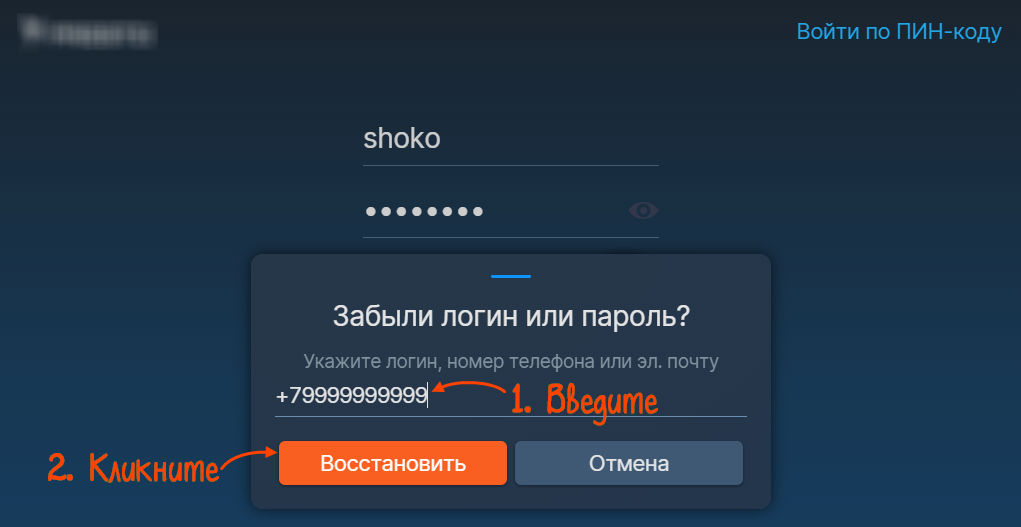
- Подтвердите восстановление:
- введите код из электронного письма;
- введите последние 4 цифры определившегося номера.
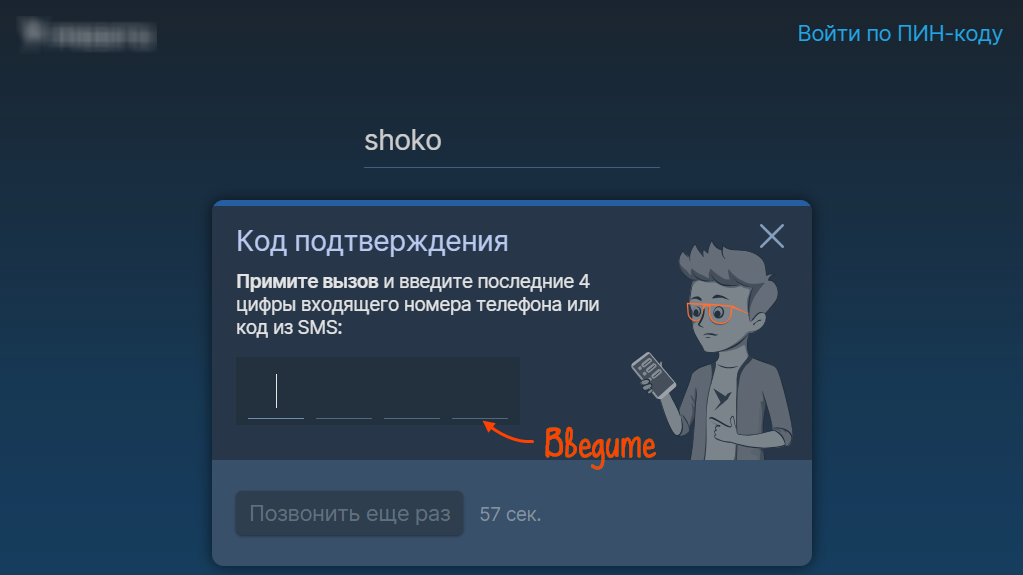
- В открывшемся окне дважды введите новый пароль и нажмите «Изменить».
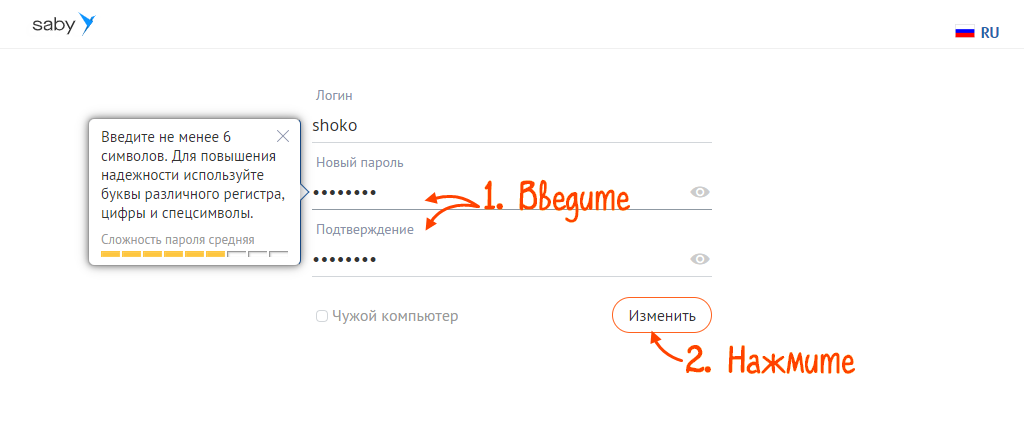
Если восстанавливаете впервые, Saby попросит ввести капчу.
Используйте новый пароль для авторизации в Saby.
- Откройте раздел «Сотрудники» и выберите карточку сотрудника.
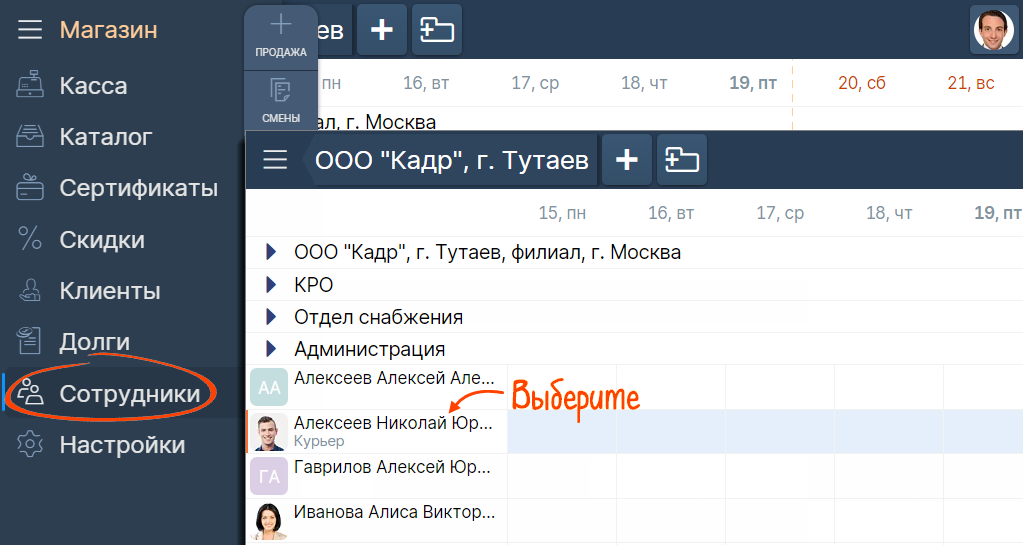
- Нажмите
 и кликните логин.
и кликните логин. 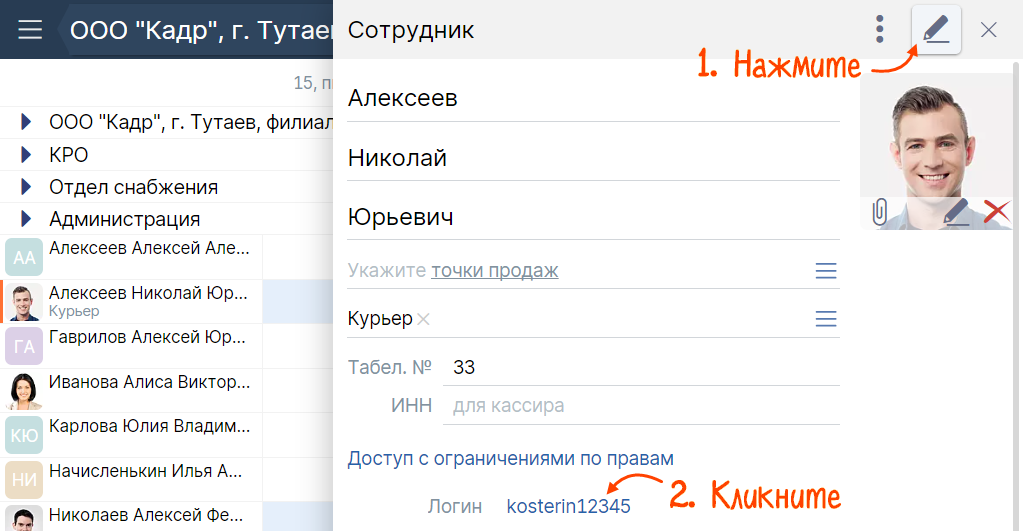
- Введите новый пароль дважды и нажмите
 .
. - Сохраните кнопкой
 .
. 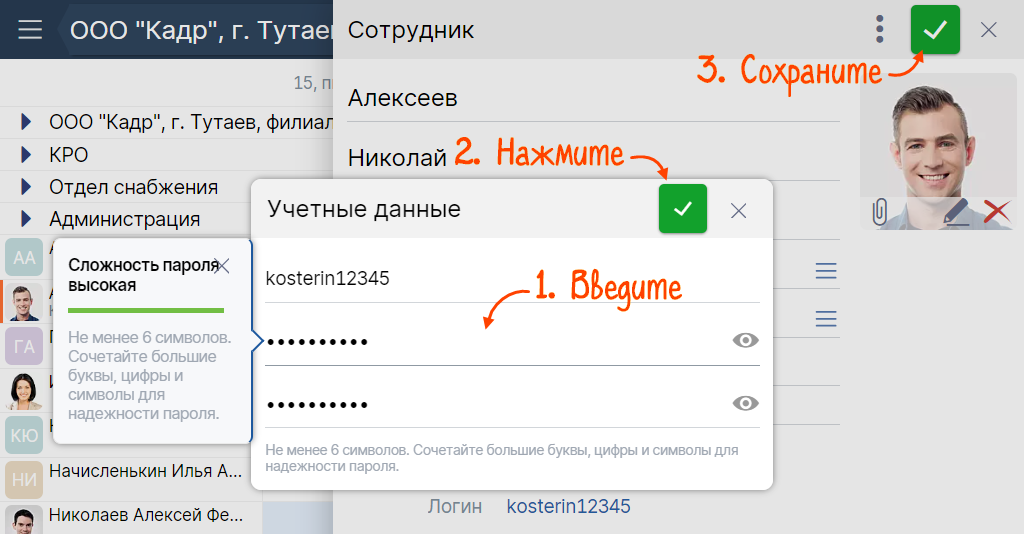
- Сообщите сотруднику временный пароль для авторизации. Напомните, что после авторизации он должен его сменить.
Если вы забыли пароль для входа, смените его. Сотрудник может сам изменить пароль, если в его профиле есть подтвержденный email или номер телефона. Если этих данных нет, создать новый временный пароль сотруднику сможет руководитель.
- На странице входа нажмите «Забыли пароль?».
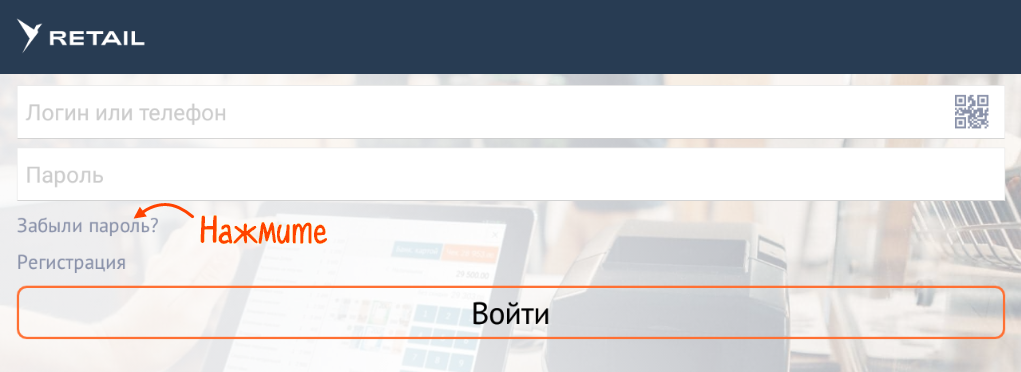
Откроется окно авторизации на online.saby.ru
- В окне авторизации снова нажмите «Забыли пароль?».
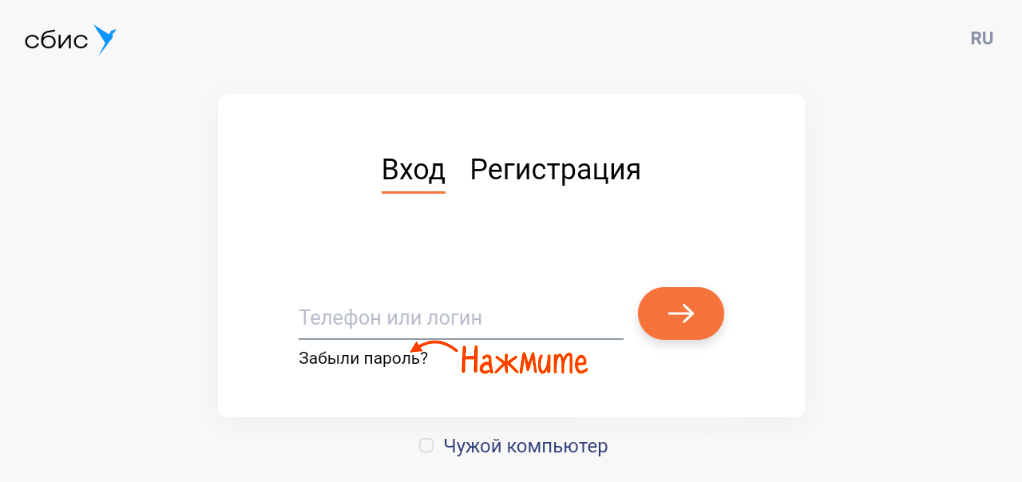
- Укажите логин, номер телефона или email. Нажмите
 .
. 
- Выберите способ восстановления пароля — «По почте» или «По телефону». Нажмите
 .
. 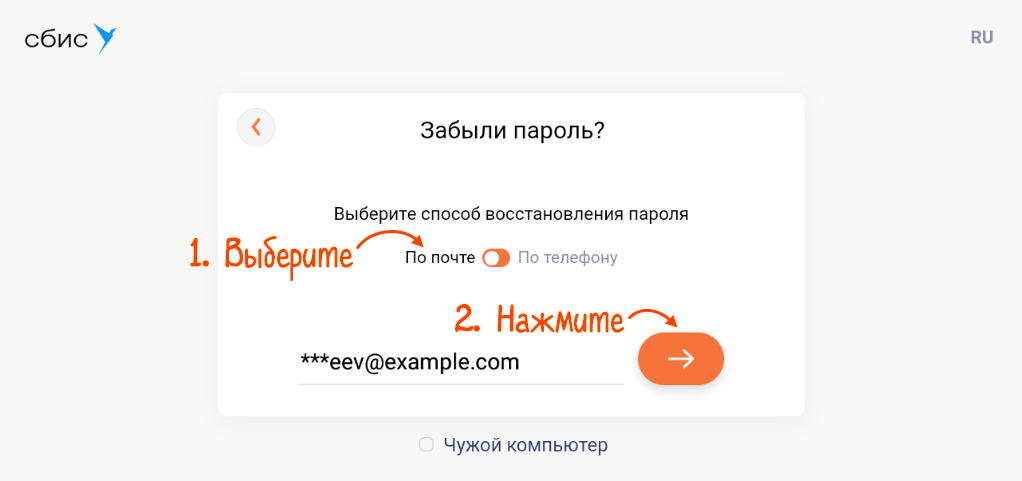
- Введите новый пароль дважды. Нажмите
 .
. 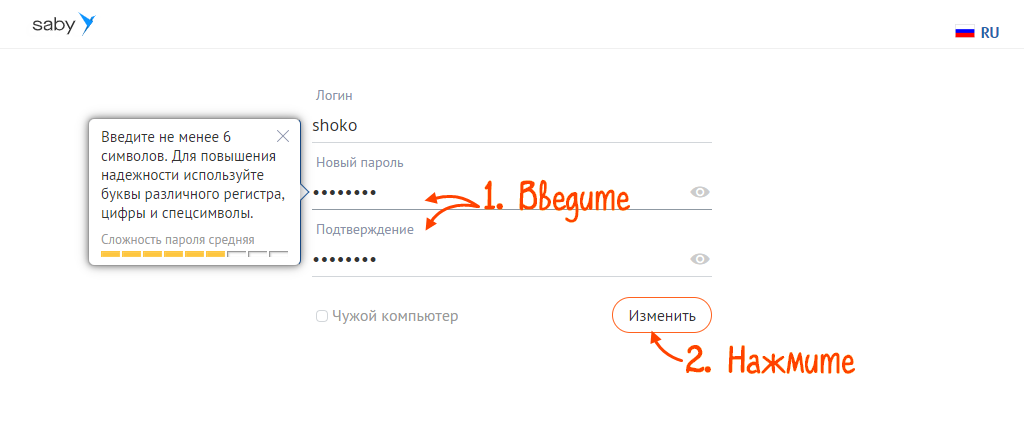
Доступ по паролю восстановлен.
Нашли неточность? Выделите текст с ошибкой и нажмите ctrl + enter.